
КАТЕГОРИИ:
АстрономияБиологияГеографияДругие языкиДругоеИнформатикаИсторияКультураЛитератураЛогикаМатематикаМедицинаМеханикаОбразованиеОхрана трудаПедагогикаПолитикаПравоПсихологияРиторикаСоциологияСпортСтроительствоТехнологияФизикаФилософияФинансыХимияЧерчениеЭкологияЭкономикаЭлектроника
Формулы массива
Для поиска частичного максимума ли минимума, а также частичные подсчет и суммирование сложных условий могут быть выполнены с помощью формул массива. Такие формулы состоят из внешней функции СУММ, МАКС или МИН (собственно выполняющих их необходимую частичную операцию) и одной или нескольких вложенных функций ЕСЛИ, создающих виртуальный массив, над которыми эти операции выполняются.
Формула массива является мощным вычислительным элементом Excel. В отличие от обычных (скалярных) формул, вычисляющих значение только для одной ячейки, формулы массива вычисляют значения как для одной ячейки, так и для нескольких ячеек одновременно. Формулы массива заключены в фигурные скобки {}. Завершение ввода формулы массива осуществляется не простым нажатием клавиши Enter, а нажатием комбинации клавиш Ctrl+Shift+Enter, после чего формула автоматически «обрамляется» фигурными скобками.
 Допустим, требуется вычислить сумму абсолютных значений чисел, содержащихся в диапазоне А1:А5. Если не использовать формулу массива, то единственный способ решения этой задачи состоит в том, чтобы в соседнем диапазоне, например, В1:В5, с помощью обычной функции ABS создать абсолютные значения и потом просуммировать их, например, в ячейке С1 с помощью функции СУММ.
Допустим, требуется вычислить сумму абсолютных значений чисел, содержащихся в диапазоне А1:А5. Если не использовать формулу массива, то единственный способ решения этой задачи состоит в том, чтобы в соседнем диапазоне, например, В1:В5, с помощью обычной функции ABS создать абсолютные значения и потом просуммировать их, например, в ячейке С1 с помощью функции СУММ.
Для того, чтобы ускорить процесс вычислений с помощью единственной формулы воспользуемся формулой массива {=СУММ(ABS(A1:A5))}.
Специально подчеркнем, что хотя функция ABS в этой формуле массива и возвращает пять значений, но ни в какие ячейки они не записываются, а просто используются в качестве слагаемых функцией СУММ. В этом случае можно говорить, что в формуле массива функция ABS возвращает виртуальный массив значений.
С учетом вышеизложенного, формулы массива, реализующие рассматриваемые задачи частичных операций могут быть записаны в следующем виде:
| подсчет | {=СУММ(ЕСЛИ(Усл; 1; 0))} | суммирует единицы |
| суммирование | {=СУММ(ЕСЛИ(Усл; А; 0))} | суммирует отобранные элементы |
| максимальный | {=МАКС(ЕСЛИ(Усл; А))} | находит наибольшее среди отобранных |
| минимальный | {=МИН(ЕСЛИ(Усл; А))} | находит наименьшее среди отобранных |
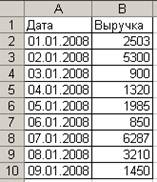 Рассмотрим использование формул массива на примере поиска минимальной выручки торговой точки, превышающую заданную величину, например 1000 р.
Рассмотрим использование формул массива на примере поиска минимальной выручки торговой точки, превышающую заданную величину, например 1000 р.
Исходные данные для решения задачи содержатся в диапазоне A1:B10 рабочего листа Excel. Размер выручки записан в ячейках диапазона В2:В10. Если для нахождения величины минимальной выручки ввести в ячейку С2 функцию =МИН(B2:B10) – вы найдете самую минимальную выручку 850 р., которая не удовлетворяет заданному условию – меньше 1000р. Для того, чтобы «отсечь» лишние значения и сформировать виртуальный диапазон, в котором отсутствуют компоненты, неудовлетворяющие заданному условию включим в функцию МИН функцию ЕСЛИ, задающую условия отбора.
{=МИН(ЕСЛИ(В2:В10>1000; В2:В10))}
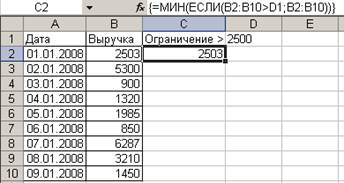 Функция ЕСЛИ в части условия будет поэлементно сравнивать значения в диапазоне В2:В10 c заданным критерием отбора >1000 и формировать виртуальный массив из которого будут исключены элементы неудовлетворяющие заданному критерию, т.е элементы 900р. и 850р..
Функция ЕСЛИ в части условия будет поэлементно сравнивать значения в диапазоне В2:В10 c заданным критерием отбора >1000 и формировать виртуальный массив из которого будут исключены элементы неудовлетворяющие заданному критерию, т.е элементы 900р. и 850р..
Значение критерия отбора можно задавать в отдельной ячейке для того, чтобы меняя его, получать новое требуемое значение.
Дата добавления: 2015-04-15; просмотров: 90; Мы поможем в написании вашей работы!; Нарушение авторских прав |